私、マウスにはちょっとだけこだわりがあります。
利き手は右ですが、仕事の能率を最大限に高めるためにマウスは左手で使います。
左手はマウス、右手はテンキーという戦闘態勢で株式のスキャルピングをやっていた時期もありました。(結果散々でしたが)
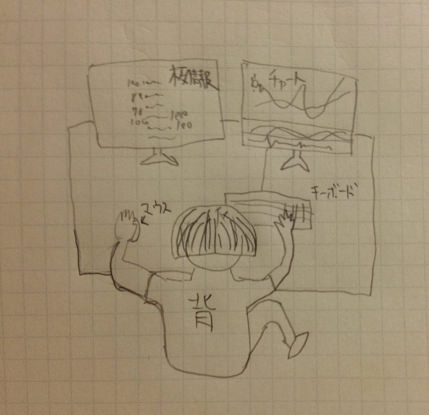
世の中には左手専用のマウスという物もあるのですが、時々右手で使うので却下。ということで、左右対称なデザインのマウスしか使いません。
で、4年ほど前から愛用しているのがこちら↓
前職場でもマウスだけは私物を使ってました。なのでフルタイムで4年使ってるわけです。
途中でアップル純正の使い古しの石鹸みたいに流線型の超かっこいいマウスとかも使ってみたり、microsoftの最新型を使ってみたりしましたが、やはりコイツに戻ってきてしまいます。
そんな感じで毎日ハードに使っていたら、とうとうスクロールホイールの効きが悪くなってきました。Amazonで新品を買うつもりで調べたら、「5230円」・・・
定価より高い。
というわけで、愛機Microsoft Wireless Mobile Mouse 6000を分解してスクロール部分を掃除することにしました。

マウスの分解
注意:この記事を見て分解して故障しても責任とれません。分解清掃するなら自己責任でお願いします。
まず電池を抜きましょう。電池を抜いた後に電源スイッチをオン・オフして残った電気を抜きましょう。(電気製品バラす時はなんでも電気を抜きましょう)
裏側の後方(マウスのケツ側)の「滑りをよくするシール」を剥がずとネジがあります。(ドライバーの正確なサイズが不明ですみません)

このネジを1本はずすと上の白いカバーが取れます。

次に上図の赤丸の4箇所のネジをはずします。この黒いカバーにはサイドボタンが付いていて、場合によってはポロって取れますが簡単な作りなので後で簡単に直せると思います。
黒いカバーを取ると下の状態になります。電子部品は静電気で瞬殺されます。冬など静電気が発生しやすい時期は、体に溜まった静電気を逃してから下の作業に入りましょう。

スクロールホイールの掃除だけならこれ以上分解しないでOKです。
上図の赤で囲った部品を取ります。ネジ留めされてませんが、けっこうカッチリはまってます。なんとかがんばって取りましょう。
この部品の下にバネは入ってます。ビョーンって出てくるかもしれないので無くさないように。
付けるのは難しくありません(ピンセットがあるとより楽です)
掃除前のスクロールホイールの拡大写真を載せようと思いましたが、あまりにも汚いのでやめました。4年分の汚れがびっしりでした。

これがスクロールホイールの部品です。
これ以上は、接着剤で固定されてるパーツなので、分解はしないでください。別のマウスの似たような部品を無理に分解しようとして割ってしまったことがあります。
ちなみに、本来ですとホイールにはゴムでできたグリップ(タイヤのようなもの)が付いてるのですが、それは買って1年くらいでボロボロになったので、ちぎり捨てました。無くても操作性に全く問題ないです。
中の黒いパーツは自転車のホイールみたいになっていて、この隙間に汚れが入るとホイールのセンサーがうまく働かず不具合がでます。ハブラシのようなものでパーツをちょっとずつ回転させながら念入りにキレイにしましょう。
このようなパーツは通常グリスなどが付いていると思いますが、マジックリンでガシガシ洗って、その後グリスを差さなくても使い心地は悪くなりませんでした。
フルレストアするなら
スクロールホイールの不具合を改善するだけなら、これ以上分解しなくても良いので下の「組立&動作確認」へ。
今回は、せっかく分解したついでに全バラしました。注意:ネジが数種類あります。どれがどこのネジか把握しながら作業しましょう。私は何も考えずに作業したため、どれがどこのネジかわからなくなりました。

電子部品以外をマジックリンで洗浄。

細かいところの水分を飛ばすのに↑こういうものがあると便利です。
組立&動作確認そして完成
取り外した基盤を取り付けます。
次にスクロールホイールの下にあったバネを設置(置くだけ)して、スクロールホイールをカチッとはめます。
ここで一度動作確認。
剥き身の基盤に電気を通すわけなので、へんなところを触らないようにしてください。電池1本だし昇圧トランスみたいなものはないので感電したりしませんが、パーツが壊れる可能性はあります。個人的には無いと思ってるけど念のため。

ホイールの反応が蘇ったのを確認。他にもクリックなどひと通り確認。
動作確認が済みましたら、黒いカバーをして4カ所ネジを留めて、最後に白いカバーをして1カ所ネジ留めします。
で、完成です。

なんということでしょう。4年分の汚れが取れて新品のような輝きを取り戻しました。
ついでに、劣化したサイドのグリップ部分とメッキが剥がれた輪っかはマウス全体の見栄えを損なっていたので捨てました。グリップや輪っかがなくても何かが手に刺さるとか気になることは全くありません。むしろ個人的にはツルツルしてて清潔感があり気持ちがいいです。
ドラッグしたいのに勝手に連打になってしまう症状に悩んでおりましたが、分解してエアーで吹いたら直りました。「マウス勝手に連打病」は静電気が原因の場合もあるそうですが、自分の部屋は加熱式加湿器のお陰で常に湿度60%以上キープしてますので、それはないだろうなと思ってました。それにしてもこのマウス、もう5年以上使っているんだな。 今気がついたのですが、Amazonではプレミアム品のような価格になっちゃってます。もし今使っているのが壊れても、2万円は出せないなぁ…
